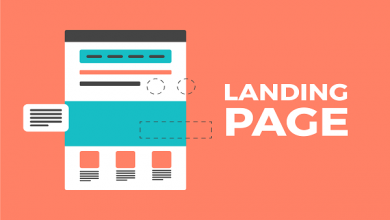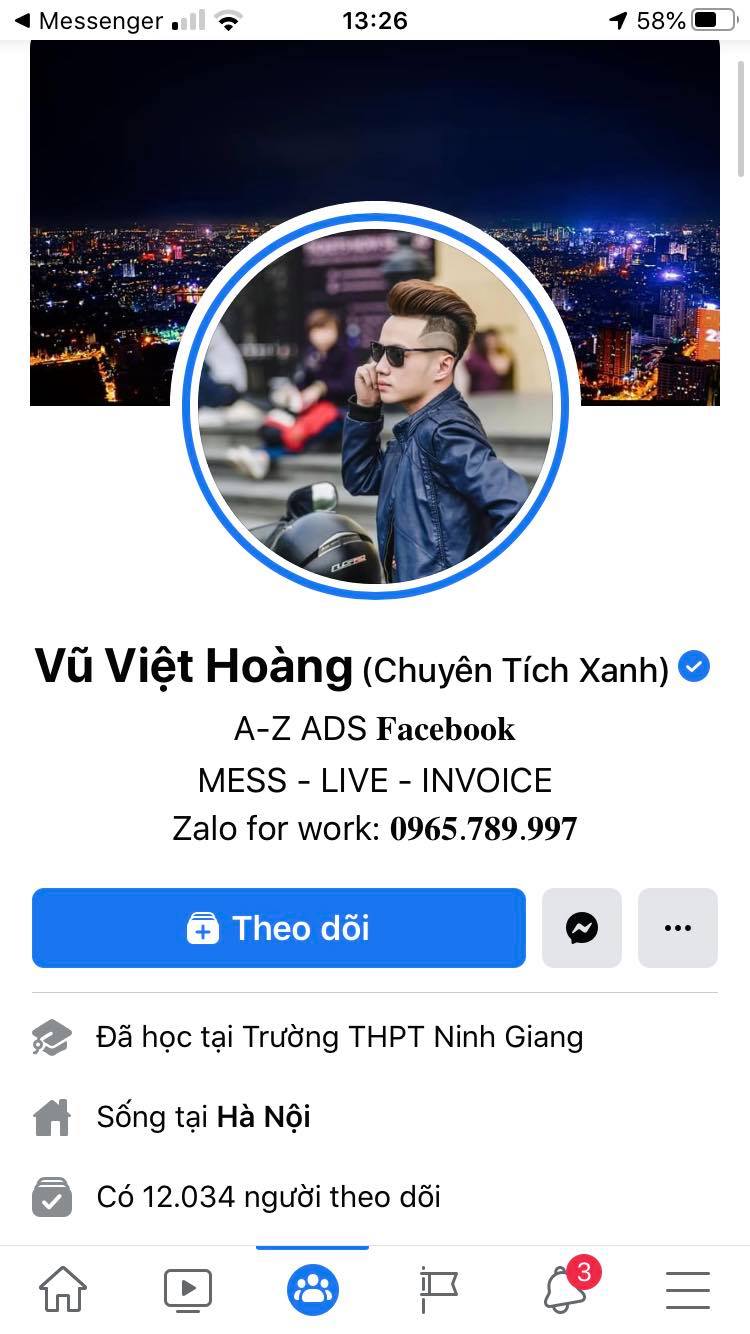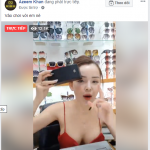Cách tạo cửa hàng trên Fanpage của bạn
Facebook mới thêm tính năng “cửa hàng” cho fanpage của bạn.Đây là một tính năng siêu mới mẻ và độc đáo. Bạn đã biết gì về tính năng này? Làm sao để mang nó về fanpage của bạn? Cùng tìm hiểu qua bài viết dưới đây của chúng mình nhé!

Mục lục
1.Cửa hàng trên Fanpage là gì?
Cửa hàng trên Fanpage là một tính năng mới vẫn đang được Facebook “thử nghiệm”, vì vậy không phải Fanpage nào cũng có thể thiết lập. Tính năng này được hiển thị dưới dạng một Tab trên thanh Menu, khi nhấp vào bạn sẽ thấy một danh sách sản phẩm có đầy đủ giá cả và thông tin chi tiết. Nếu muốn mua sản phẩm nào người dùng chỉ cần chọn sản phẩm đó rồi nhắn tin trực tiếp cho chủ cửa hàng là được.
2.Cách thêm tab cửa hàng trên Fanpage
Nếu fanpage của bạn chưa có tab cửa hàng thì trước hết bạn cần thêm tab và fanpage của bạn.
Hướng dẫn thêm tab cửa hàng trên fanpage:
- Truy cập trang Fanpage cần thêm tab cửa hàng.
- Nhìn ở menu góc trái xem có hiển thị Cửa Hàng hay chưa.
- Nếu đã kích hoạt sẵn, bạn có thể chuyển sang phần 2 và làm theo hướng dẫn thiết lập tính năng cơ bản.
- Nếu chưa kích hoạt như hình dưới, hãy truy cập Cài Đặt để kích hoạt tab cửa hàng của Fanpage.
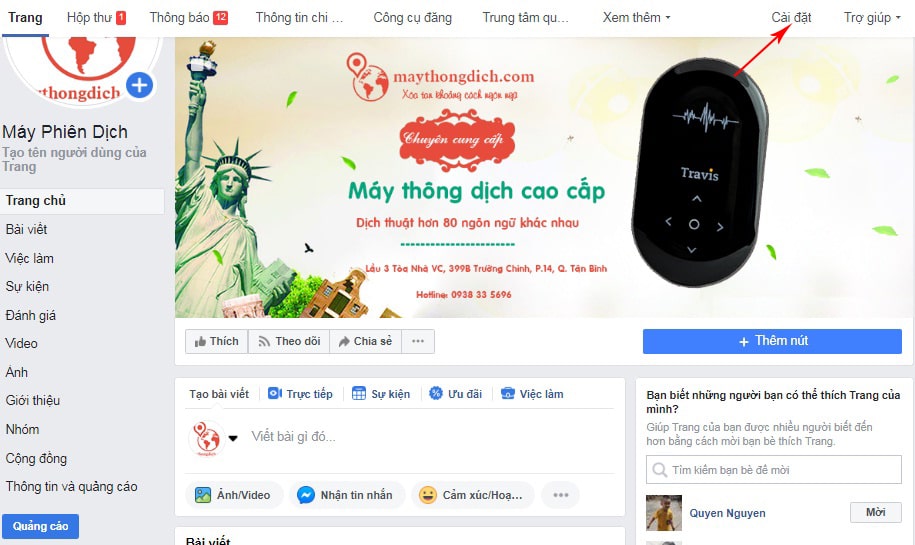 |
- Ở trang Cài Đặt, hãy kéo xuống tìm Mẫu Và Tab, nhấp vào đó.
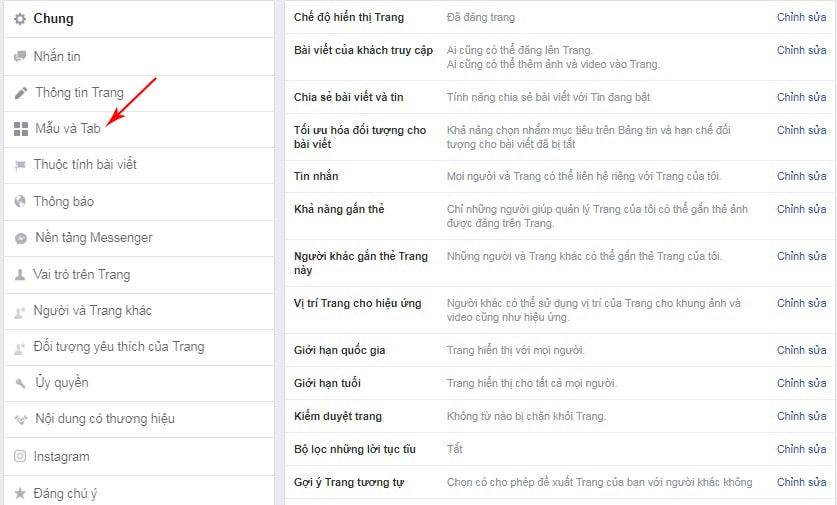
Kéo xuống dưới chọn Thêm tab để thêm tab cửa hàng vào fanpage.
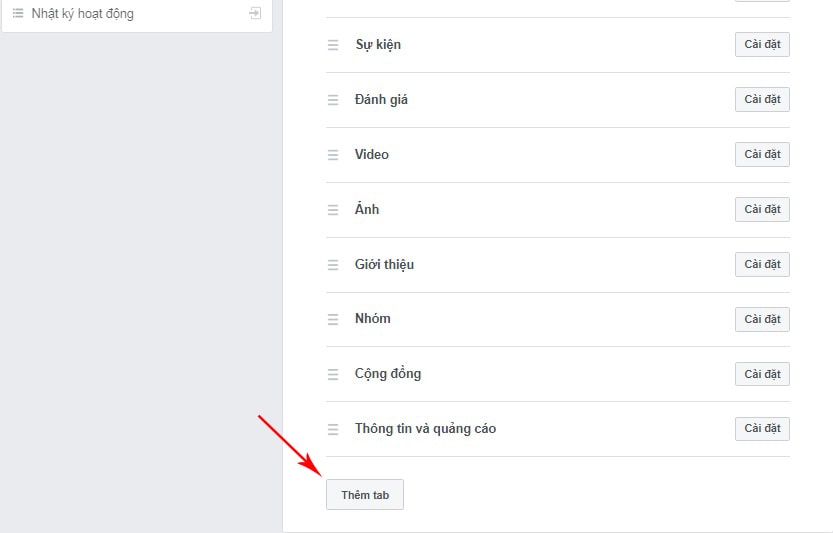 |
- Giờ bạn chỉ cần tìm tab Cửa Hàng và bấm Thêm Tab.
- Bấm Đóng sau khi hoàn tất.
Quay lại trang chủ của Fanpage kiểm tra, bạn sẽ thấy tab cửa hàng được hiển thị ở menu bên trái.
Bạn đã hoàn thành bước đầu tiên để tạo cửa hàng trên Fanpage Facebook, hãy chuyển sang bước thiết lập tiếp theo.
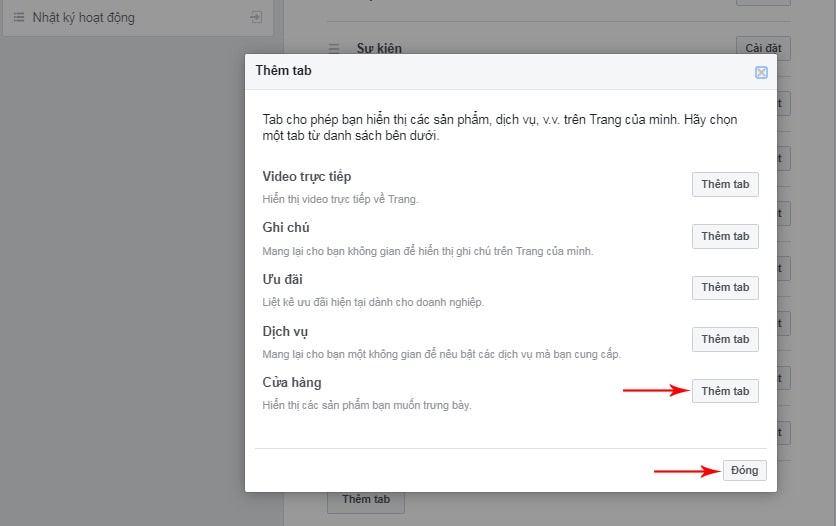
Xem thêm:Làm sao để khắc phục Fanpage không xuất hiện trong kết quả tìm kiếm của Facebook?
3.Thiết lập cửa hàng của bạn
Sau khi kích hoạt tính năng cửa hàng Fanpage thành công, bạn có thể chuyển sang thiết lập phần của hàng.
Thứ tự thực hiện theo các bước như sau:
- Truy cập trang chủ của Fanpage.
- Nhấp vào tab Cửa Hàng mới kích hoạt ở menu bên trái.
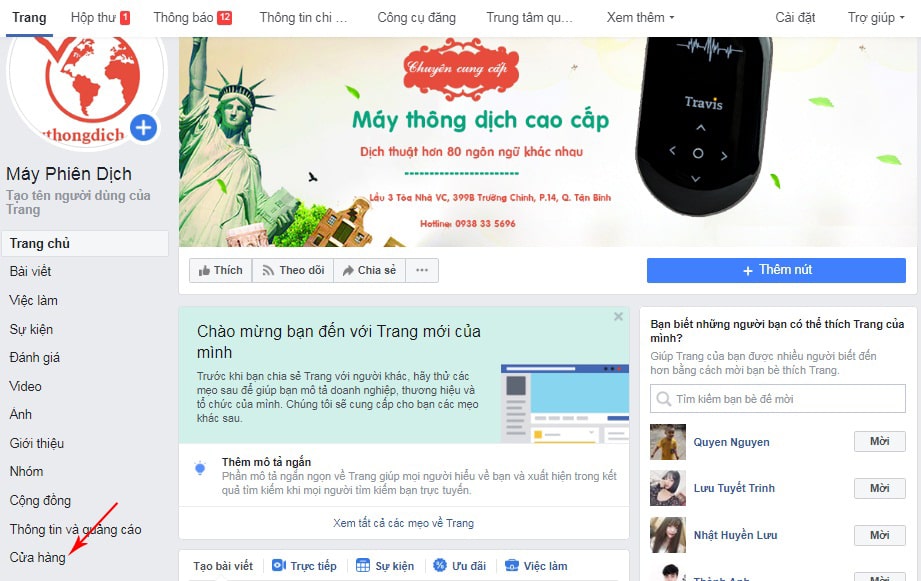 |
|
Nhấp vào tab Cửa Hàng trên Fanpage
|
- Ở Thiết Lập Phần Cửa Hàng, stick vào Tôi Đồng Ý Với Các Điều Khoản…
- Bấm Tiếp Tục để chuyển sang bước tiếp theo.
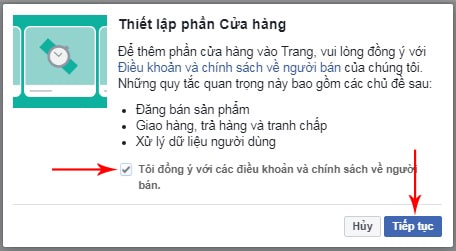 |
|
Thiết lập phần cửa hàng sau khi tạo shop trên Facebook
|
- Ở phần Chọn Phương Thức Thanh Toán, hãy chọn cách bạn muốn mọi người liên hệ với bạn nếu muốn mua sản phẩm.
- Chọn Nhắn Tin Mua nếu bạn muốn họ inbox trực tiếp trên page.
- Chọn Thanh Toán Trên Trang Web Khác nếu bạn muốn chuyển hướng họ về trang sản phẩm trên Website.
Trong bài viết này, tôi sẽ hướng dẫn bạn thiết lập inbox trực tiếp trên page, hãy bấm vào Nhắn Tin Mua.
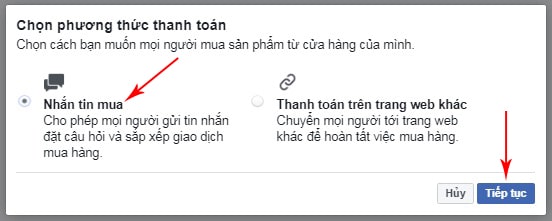 |
|
Nếu các bạn muốn thanh toán trực tuyến có thể chọn Thanh toán trên trang web khác
|
- Cuối cùng, bạn chỉ cần chọn đơn vị tiền tệ cho Fanpage.
- Nếu bạn chọn VNĐ, giá sản phẩm sẽ hiển thị dưới dạng VNĐ, nếu bạn chọn USD, giá sản phẩm sẽ hiển thị dạng USD.
- Ở đây, tôi sẽ chọn loại tiền tệ Đồng Việt Nam.
- Bấm Lưu sau khi hoàn tất.
Như vậy, bạn đã hoàn thành bước thiết lập cửa hàng trên Fanpage, hãy bắt đầu thêm sản phẩm vào shop.
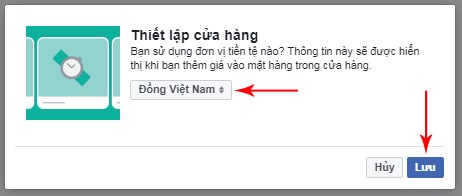 |
Xem thêm:Cách thêm 2 nút chuyển hướng trên Fanpage
4.Thêm sản phẩm vào cửa hàng trên fanpage
Sau khi đã khởi tạo Cửa hàng cho Fanpage, việc tiếp theo cần làm thêm sản phẩm để người dùng lựa chọn.
Bước 1: Chọn “Add product” (Thêm sản phẩm)

Bước 2: Thêm ảnh và các thông tin chi tiết của sản phẩm như tên, giá cả, mô tả, số lượng tồn kho, phương thức vận chuyển,… sau đó chọn ‘Save’ (Lưu). Ngoài ra bạn có thể cài chế độ ‘Tự động chia sẻ’ sau khi thêm sản phẩm thành công.

Bước 3: Nếu muốn sửa thông tin hoặc xóa sản phẩm bạn nhấn chọn ‘Edit’ (Chỉnh sửa), tiếp tục chọn ‘Delete product’ (Xóa sản phẩm)

5.Lợi ích của việc tạo cửa hàng trên Fanpage
Khi tạo cửa hàng trên Fanpage, bạn có thể dễ dàng:
- Chia sẻ sản phẩm từ cửa hàng lên Fanpage mà không phải đăng lại.
- Chia sẻ sản phẩm lên profile cá nhân.
- Chia sẻ cả cửa hàng lên Fanpage.
- Quản lý sản phẩm dễ dàng hơn
- Dẫn link một cách dễ dàng, thuận tiện.
Trên đây là toàn bộ bài viết của chúng mình về cách tạo cửa hàng trên Fanpage. Mình thấy đây là một tính năng rất thú vị và bạn hoàn toàn có thể áp dụng nó vào fanpage của mình để tối ưu hóa cho trang fanpage của bạn.Hy vong rằng những kiến thức chúng mình chia sẻ sẽ hữu ích với các bạn. Nếu có nhu cầu sử dụng dịch vụ quảng cáo Facebook, liên hệ với thuepagetichxanh.com để được hỗ trợ nha.